i en perfekt verden ville du have en god del af forandring afsat til at ansætte den perfekte illustrator til dit projekt. Eller-endnu bedre-du ville have en udgiver, der er villig til at investere deres penge på din bog.
men her i den virkelige verden er der mange grunde til, at du måske beslutter dig for ikke at betale for professionelt kunstværk. Måske har du bare ikke tid til at lede efter en illustrator, der deler din vision. Eller måske udgiver du noget nyt og eksperimentelt, og dit budget er nede i de enkelte cifre.
Jeg var i denne situation, da jeg skrev fire fortællinger om Cthulhu, min unge læser tilpasning af klassiske H. P. Lovecraft horror stories. Bogen var et finurligt lidenskabsprojekt – et indfald med indtjeningspotentialet for en dåse skinke. Så jeg besluttede at prøve at illustrere det selv.
Jeg udelukkede hurtigt at tegne billederne for hånd, da jeg manglede både dygtighed og tid. I stedet brugte jeg en kombination af gratis lagerkunst, gratis billedfiltre og et par enkle billedredigeringstricks. Jeg lavede omkring fyrre illustrationer.
Her er en prøve:

den grundlæggende opskrift på illustration-on-the-cheap er enkel: tag noget gratis og gør det til dit eget.
den gode nyhed er, at der er flere millioner gratis billeder, der venter på dig online. Du kan finde dem på steder som. com, unsplash.com, og pexels.com. (Min personlige favorit er, fordi det gør det bedste job med søgninger, der har mere end et søgeord, som “flyvende kvinde” eller “smeltende mad.”) Og hvis det stadig ikke er nok, kan du finde flere gratis billedkilder i denne artikel.
Hvis gratis lagerkunst lyder for godt til at være sandt, ja — det er det virkelig ikke! Der er ingen begravede klausuler eller fine printbetingelser designet til at fange dig i et abonnement. Imidlertid anbefaler kloge forfattere lidt due diligence (også kendt som at dække din røv). Før du bruger et billede, skal du søge efter kopier på internettet med en Google-billedsøgning. Hvis billedet dukker op i et betalt lager kunstkatalog eller en kunstners personlige hjemmeside, kan det være et stjålet fotografi, der ikke rigtig er offentligt. En Google-billedsøgning kan også hjælpe dig med at identificere billeder, der er overeksponerede — dem, der allerede findes i snesevis af andres arbejde.
gør det til din egen
nu for de dårlige nyheder. I sig selv er gratis lagerkunst ikke nok til at illustrere din bog.
Her er nogle af de problemer, du står over for:
- du deler med alle andre. Hvis du finder noget, du kan lide, odds er en anden har brugt det før (og andre mennesker vil bruge det i fremtiden). Du vil have din bog til at skille sig ud som unik og kreativ, og den effekt undergraves hurtigt, hvis dine læsere ser billeder, de allerede har set flydende rundt i Facebook-indlæg og mellemstore historier. Dette er en særlig fare, hvis du bruger gratis kunst til at oprette et bogomslag, i hvilket tilfælde du skal undersøge meget omhyggeligt.
- udvalget er stort, men ikke ubegrænset. Du finder sandsynligvis ikke nøjagtigt det, du vil have. Selvom gratis kunststeder er fyldt med hundreder af tusinder af interessante billeder, kan de ikke imødekomme de idiosynkratiske detaljer i din historie, som en professionel illustrator ville.
- billeder er ikke illustrationer. De fleste af de billeder, du finder, er fotos eller fotorealistiske illustrationer. Denne form for indhold passer til bogomslag og computerspil, men det kan være skurrende, hvis du bruger det til indvendige illustrationer, hvor læsere normalt forventer illustrationer, der ser “tegnet ud.”
- kontinuitet er svært. Hvis du har brug for to dusin billeder, kan du finde to dusin billeder. Men at få dem til at have en fælles æstetik er vanskeligere. Og hvis dine billeder ikke har nogle stilistiske ligheder, vil din bog føles som et lappeteppe, og det skriger “amatør!”
disse udfordringer findes også med betalt lager kunst, de er bare mere indlysende, når du bruger et mere begrænset lager kunst katalog. Heldigvis kan du håndtere alle disse problemer ved omhyggeligt og klogt at ændre de billeder, du finder.
Trick # 1: Gratis kunstfiltre
Hvis du illustrerer et fiktion, vil du sandsynligvis have dine billeder til at ligne illustrationer snarere end fotografier. Der er undtagelser fra denne regel — tænk for eksempel på de “fundne” fotografier i Miss Peregrines hjem for ejendommelige børn. Men illustrationer er normalt bedst, fordi de hjælper med at skabe en subtil fjernelse mellem læseren og forfatteren. Du udfylder dette hul med den fiktive verden, du har skabt.
så hvad får et billede til at ligne en illustration? Små detaljer som blyantmærker, penselstrøg og forenklede farver og tekstur bidrager alle til effekten. Se for eksempel på dette gratis billede af et træ gennem et slotvindue.
i det originale billede (til venstre) er stenblokkenes struktur klart reel. Hvis du er fotograf, kan du endda blive distraheret af flashbelysningen, der reflekteres på blokkene. Men den filtrerede version (til højre) fjerner disse detaljer og skaber en mere impressionistisk, malerilignende effekt.
Her er den samme effekt med en måne:

div >
og jeg brugte den til at gøre en tom balsal til en drømmelignende vision:

der er flere online billedredaktører, der kan anvende disse slags filtre. Det bedste er langt LunaPic. Ved hjælp af LunaPic kan du uploade et billede og vælge mellem flere dusin kunstfiltre uden registrering. Brug scribble, Sketch, Pen & blæk, blyant og Sketch2 filtre til at efterligne håndtegnede stilarter. (Alle disse filtre fjerner farven ud af dine billeder. Hvis det ikke er det, du vil have, kan du i stedet bruge de farvebevarende Filtre Color Scribble, Color Sketch, Color Pen og Color Pencil.) Når du har valgt et filter, skal du sørge for at justere intensiteten ned fra 100%. Normalt behøver du bare et tryk for at placere dit billede et sted mellem et foto og en tegning.
kunstfiltre får ikke bare dine billeder til at se mindre ud som fotos, de kan også få dem til at ligne hinanden mere. I min bog brugte jeg filtre til at give billeder en ensartet atmosfære af dysterhed og mysterium, hvilket passer til H. P. Lovecrafts overnaturlige rædsel. LunaPic har snesevis af atmosfæriske filtre, men jeg stolede på Røgfilteret for at gøre transformationer som denne:
disse ændringer hjalp med at give mine billeder tematisk enhed gennem hele bogen.
(hurtig juridisk note: Det er perfekt at tage gratis lagerkunst fra et af de tidligere nævnte steder, ændre det, som du vil, og bruge det i dit arbejde. Imidlertid, de fleste af siderne tillader dig ikke at omlægge ændrede billeder, eller sælge dem til andre bogforfattere.)
Trick #2: Ændring af billeder med klonværktøjet
Nogle gange finder du et perfekt billede på et sted som . Men oftere finder du et billede, der er fristende tæt på det, du ønsker, men ikke helt rigtigt.
ofte kan du gøre et ikke helt rigtigt billede til noget mere passende med lidt billedredigeringsmagi. Du har ikke brug for professionelle retoucheringsfærdigheder til dette job eller et pro-værktøj som Adobe Photoshop. Gratis værktøjer som GIMP og Paint.NET arbejd lige så godt til vigtige justeringer. (Jeg bruger Paint.NET, men hvis din computer ikke kører vinduer, skal du bruge GIMP. Hvis du er heldig nok til at have en dyr billededitor som Corel PHOTO-PAINT eller Adobe Photoshop — guldstandarden — brug det i stedet.)
et mirakuløst værktøj, som de fleste fotoredigeringsprogrammer tilbyder, er kloning. Kloning giver dig mulighed for at tage en del af dit billede og “male” det over en anden del. Du vælger, hvor stor en børste du bruger, og hvor glat det nye og gamle indhold skal blandes sammen.
kloning er praktisk, hvis du har brug for at rydde op i dit billede ved at fjerne detaljer, der ikke hører hjemme. Du kan hurtigt male over tekst, objekter og endda personer, der ikke burde være i rammen. Ofte kan kloning redde et billede, der ellers ville være ubrugeligt ved at fjerne nogle diskvalificerende detaljer.
Du kan se kloning på arbejdspladsen her og fjerne en person fra baggrunden:
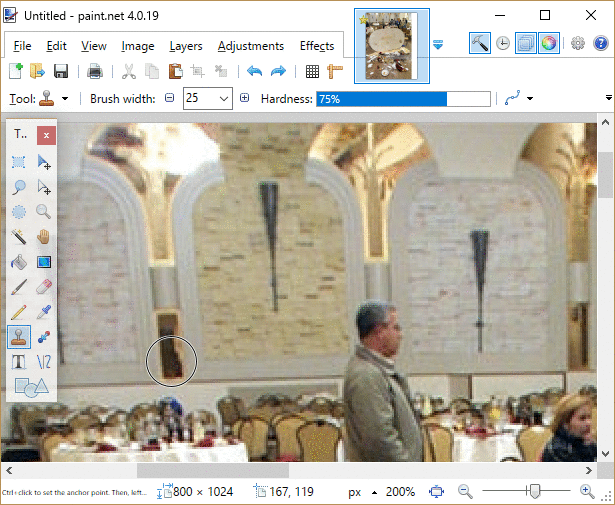
hvert billedredigeringsprogram er lidt anderledes, men kloningsværktøjet fungerer på en slående lignende måde i dem alle. Her er opdelingen:
- Vælg klonstempelværktøjet, vælg bredden på din børste (den er indstillet til 25 billedpunkter i eksemplet ovenfor), og Indstil eventuelt andre indstillinger.
- Vælg det område, du vil kopiere. I Maling.NET eller GIMP, du gør dette ved at holde Ctrl-tasten nede og klikke på det rigtige sted på dit billede. (I Photoshop holder du Alt nede i stedet for Ctrl.)
- klik et andet sted for at kopiere det valgte område. Bliv ved med at klikke eller trække for at male et større område. Eller gå tilbage til trin 2 for at vælge et lidt andet område, der skal kopieres. (For eksempel skal du i eksemplet med personsletning få fat i baggrunden fra forskellige dele af billedet for at afslutte jobbet korrekt.) Ofte vil du male for meget eller finde ud af, at kilde-og destinationsregioner ikke er helt opstillet. Når det sker, skal du hurtigt fortryde din fejl (tryk på Ctrl+Å) og prøv igen.
kloning giver dig også mulighed for at gentage og udvide elementer i dit billede. For eksempel kan du slå en lille bunke af brudte retter til et episk rod. Kloning giver dig også mulighed for at foretage mere væsentlige ændringer, hvis du bliver lidt kreativ. For eksempel bruger flere billeder i fire fortællinger om Cthulhu tibetanske bogstaver som stand-in for det fremmede YITH-sprog. At oprette en bog i great Yith library, jeg tog en kasse med et lille afsnit af tibetansk bogstaver, og udvidede den til at dække hele overfladen:

Her er et andet eksempel, hvor jeg tog et gratis stockfoto af en dapper Gammel mand og med et strejf af kloning og online et kunstfilter gjorde ham til en rimelig faksimile af en gammeldags troldmand:

Du skal ikke bekymre dig for meget om pletter og ufuldkommenheder i dit kloningsarbejde. Hvis du planlægger at tilføje et kunstfilter, vil det skjule de fleste mindre ufuldkommenheder.
Trick #3: beskæring og kombination af billeder
kloning er et hurtigt og dramatisk værktøj til at ændre billeder. Men du bør ikke overse mere grundlæggende ændringer, der kan hjælpe med at gøre et billede unikt til dit eget. Prøv at dreje det, vende det eller beskære en lille del ud. Sites som giver generøst mellemstore versioner af alle deres billeder, så du bliver sjældent nødt til at bekymre dig, selvom du beskærer ned til små sektioner. En god tommelfingerregel er at undgå at blive forelsket i det originale billede. Du får et stærkere resultat ved at fokusere på de små detaljer, der passer til din bog.
Nogle gange finder du gratis billeder, der har en gennemsigtig baggrund. Til vises disse billeder i forhåndsvisningen med en rutet baggrund:
et baggrundsfrit billede er en særlig tankevækkende gave fra en billedskaber. Du kan slippe det på et andet billede for at lave et sømløst nyt billede med næsten ingen indsats.
Jeg brugte det denne teknik til at sætte en spærret rist over en måneskinnet scene. Jeg tog også et par baggrundsfri skeletter, ændrede størrelsen på dem og satte dem oven på et lille afsnit, jeg beskærede fra et billede af en ødelagt kirkesal for at skabe denne scene:

Hvis du er ny i billedredigeringsverdenen, kan denne proces tage en eftermiddag at finde ud af for første gang. Du skal forstå, hvordan du sætter hvert billede i sit eget lag, så du kan ændre størrelsen på hvert billede separat. Indhent et par YouTube-videoer, så bliver du indstillet.
Trick #4: Ændring af billeder med enkle kæde
et af de hemmelige tricks, som hver billedredaktør bruger, er et vridningsværktøj. Vridninger giver dig mulighed for at skubbe rundt om figurer og kanter i dit billede. Magien er den måde, disse redigeringer absorberes i dit billede. Når du klikker og trækker et punkt, skifter og forvrider regionen rundt for at imødekomme din ændring på en naturlig måde.
brug af en kæde er endnu nemmere end at bruge kloningsværktøjet. Det er bare et spørgsmål om at vælge en penselstørrelse, klikke et sted på dit billede og forsigtigt skubbe billedpunkterne til siden. Jeg brugte kædeværktøjet på et gammelt offentligt domænefoto til at skabe de surrealistiske funktioner kendt i H. P. Lovecraft lore som “Innsmouth look.”

i GIMP kaldes vridningsfunktionen ivarp. I Photoshop kaldes det flydende. I Paint.NET du skal tilføje et plug-in som det gratis flydende værktøj, der findes her.
kæde bruges ofte på folk til at krympe arme, udvide øjnene og få påfaldende tynde modeller til at se endnu mere uhyrligt tynde ud. Det er et almindeligt og vildt populært værktøj. Hvis du ikke er sikker på, hvordan det fungerer i din billededitor, har du ingen problemer med at finde en videogennemgang på YouTube.